如何登錄 WordPress 管理員:完整指南
已發表: 2023-06-13如果您不確定如何登錄 WordPress 管理員,請不要擔心,您不是唯一一個。
對於許多 WordPress 新手來說,該平台的登錄頁面一開始可能很難找到。
好消息是,一旦您知道在哪裡查找,就很容易找到,您再也不會遇到任何登錄問題。
下面,我們提供了分步說明,向您展示在幾秒鐘內登錄 WordPress 儀表板是多麼簡單。
如何通過 URL 登錄 WordPress 管理員
進入 WordPress 管理區域的最簡單方法是使用 WordPress 登錄 URL。
這是您的網址,末尾帶有/WP-Admin ,例如:
https://yourwebsite.com/wp-admin
或者
https://www.mikesecommercestore.com/wp-admin
在那裡,您可以在提供的框中輸入您的用戶名和密碼,然後您將登錄到您的 WordPress 儀表板區域。
文章在下面繼續
替代的 WordPress 登錄 URL
如果yourwebsite.com/wp-admin因某種原因無法正常工作,您始終可以通過在網址後輸入文件名(wp-login.php)直接轉到登錄頁面的 URL。
那看起來像這樣:
https://yourwebsite.com/wp-login.php
https://mikesecommercestore.com/wp-login.php
如何進入子目錄中的 WordPress 儀表板
僅當您的網站安裝在託管服務器的根目錄中時,上述說明才有效。
如果它保存在子目錄中,例如/blog/或/WordPress/,您需要將其添加到您的 URL,例如:
https://yourwebsite.com/blog/wp-admin
https://mikesecommercestore.com/WordPress/wp-login.php
如何更改您的 WordPress 登錄 URL
使用登錄 URL 可能是進入 WordPress 管理區域的最簡單方法,但這種方法的一個經常被忽視的缺點是它也使您容易受到黑客攻擊。
由於絕大多數用戶都知道將/WP-Admin添加到 URL 是您訪問 WordPress 登錄頁面的方式,因此這通常是攻擊者為了進入您的站點而首先嘗試的事情之一。
文章在下面繼續
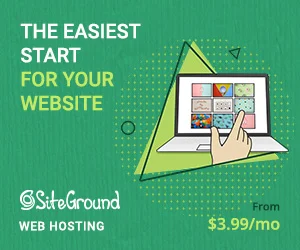
他們所要做的就是輸入yourURL.com/wp-admin並執行暴力攻擊來破解您的密碼。
您可以為此做兩件事。 第一種是在您的 WordPress 網站上安裝雙因素身份驗證,這樣即使壞人知道您的密碼,他們也無法登錄,除非他們輸入發送到您智能手機的驗證碼。
另一個同樣有效的策略是讓黑客更難(如果不是不可能)首先找到您的 WordPress 登錄 URL。
為此,您可以使用 WPS Hide Login 等免費插件,它允許您設置自定義 URL 以訪問登錄頁面,例如:
Yourwebsite.com/HumptyDumpty
或者,更好的是,隨機字符串,例如:
Yourwebsite.com/z928gakla0h
請記住,如果您這樣做,您將無法再使用/wp-admin或/wp-login.php 登錄,因此您必須記住您的新登錄 URL,或者更好的是,將其加入書籤以便妥善保管.
2. 通過您的託管公司
大多數網絡託管公司都可以選擇直接從您的託管帳戶登錄到 WordPress 管理員。
因此,如果您已經在網站的後端工作並且需要快速訪問您的 WordPress 儀表板,那麼這是另一個不錯的選擇。
文章在下面繼續
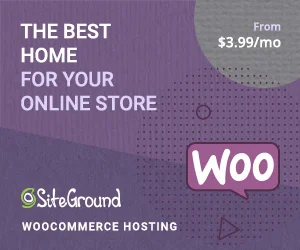
鑑於所有託管公司都以不同方式設計他們的用戶界面,因此不可能為您提供所有這些公司的詳細說明,因此這裡只是 Hostinger 的一個簡單示例。
登錄到您的託管帳戶,然後在虛擬主機下選擇管理。

在您的 Hostinger 儀表板上,單擊編輯網站,您將直接進入登錄屏幕。
您還可以通過 Hostinger WordPress 概覽儀表板上的“編輯網站”按鈕進入您的 WordPress 登錄頁面。
為什麼我無法登錄 WordPress?
如果您嘗試了上述兩種方法仍然無法登錄WordPress,可能有多種原因:
1.您的網站已關閉
讓我們先排除最明顯的可能原因,好嗎?
如果您像許多 WordPress 用戶一樣,您可能養成了在查看網站前端之前直接登錄儀表板的習慣。
因此,如果您這樣做並發現登錄頁面根本不存在,那麼您的首要任務應該是檢查登錄頁面本身或您的整個網站是否存在問題。
打開一個新標籤並訪問您的主頁,然後單擊其他幾個頁面以確保所有內容仍然在線。
如果是,則意味著這是登錄頁面的孤立事件。 如果您的主頁和內容與管理區域一樣無法訪問,則意味著您的整個網站都處於離線狀態,在這種情況下,您需要解決該問題,然後才能返回登錄頁面並重試。
2. 網址錯誤
找不到 WordPress 登錄頁面的另一個可能原因是您輸入的 URL 不正確。
首先,仔細檢查您的 URL 中是否有拼寫錯誤,以及您是否使用了正確的方式來加載管理員登錄。
請記住,它是/WP-Admin或/WP-login.php 。 因此,如果您輸入類似/wp-admin.php 的內容,那是行不通的。
如果您的 WordPress 安裝在一個子目錄中,您還需要確保沒有忘記包含一個子目錄。
您可以使用 FTP 或您的網絡主機的文件管理器檢查 WordPress 是否在子目錄中。
打開它並查看public_html文件夾。 這是您站點的根目錄。
如果您在該文件夾中看到我們的 WordPress 安裝,那麼yourdomain.com/wp-admin應該可以工作。
如果您的根目錄中有子文件夾,請檢查其中包含您的 WordPress 的子文件夾,並將該文件夾的名稱合併到您的 URL 中。
因此,要使用上面說明的示例, YourDomain.com/WP-Admin將變為YourDomain.com/WordPress/WP-Admin。
3. 憑證不正確
也許您可以很好地找到登錄屏幕,但它就是不工作。
如果是這種情況,您的首要任務應該是排除您使用不正確的用戶名和密碼的可能性。
要測試問題是否出在您的用戶名上,請嘗試使用與您的 WordPress 帳戶關聯的電子郵件地址。
如果這不起作用,請通過單擊登錄屏幕上的丟失密碼並按照提供的說明重置密碼。
如果這兩種方法都無法讓您進入,您可以確信問題不是您的憑據,是時候嘗試其他方法了。
4.登錄屏幕刷新和重定向
很少有 WordPress 問題比輸入正確的用戶名和密碼只是為了讓登錄頁面刷新並迫使您重新開始更令人沮喪。
無論您輸入憑據多少次並單擊“登錄” ,該頁面都只會在重置之前讓您登錄。
如果您遇到這種情況,可能是您的永久鏈接有問題或您的 .htaccess 文件中的重定向不正確。
我們在 40 個常見 WordPress 錯誤及其修復方法指南中提供了解決此問題的步驟。
5. 你的網站被黑了
最後,您無法訪問您的 WordPress 管理員的最令人擔憂的原因是黑客已經接管了您的網站並通過更改密碼或完全刪除您的帳戶將您鎖定。
壞消息是,這只是您必須解決的更大問題的第一個跡象。
好消息是,即使惡意行為者給了你引導,仍然有辦法重新獲得訪問權限。
請參閱我們的指南,了解您的網站被黑客入侵的跡像以及應對措施,以了解如何在您的帳戶遭到入侵後恢復 WordPress。
如何登錄 WordPress 管理員:要點
因此,您現在不僅知道如何登錄 WordPress 管理員,還知道如果常用方法不起作用該怎麼辦。
為了幫助您記住所學內容,讓我們回顧一下本指南中的一些要點。
- 使用/WP-Admin或/WP-login.php登錄 –只需在您的 URL 後鍵入其中任何一個即可打開登錄屏幕,您可以在其中輸入用戶名和密碼。
- 您的登錄頁面可能位於子目錄中——如果您將 WordPress 安裝在子目錄中,則需要將其包含在 URL 中。
- 您還可以通過您的託管公司訪問您的 WordPress 管理區域——在您的託管帳戶中找到您的 WordPress 安裝並按照說明登錄。
- 您可以使用插件隱藏您的登錄頁面– WPS 隱藏登錄等工具允許您更改您的 WordPress 登錄 URL,這樣黑客就無法找到它,這是保護您網站安全的好方法。
說到站點安全,有關如何阻止不良行為者的更多提示,請參閱我們的 20 大 WordPress 安全提示。
